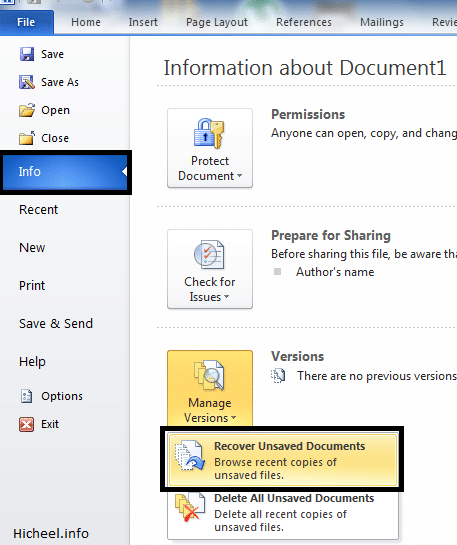Хүмүүс хадгалахгүй бичиж байхад нь тог тасрах гэх мэтээс болж бичиж байсан зүйл нь устдаг тэгээд дахиж эхнээс нь бичдэг шүүдээ харин одоо тэгж дахиж бичих шаардлагагүй. Та хадгалаагүй бичиж байгаа MS Word програм автоматаар сэргээх боломжтой хадгалдаг юм. Тэрийг та сэргээгээд бичиж байсан хэсгээсээ үргэлжлүүлэн бичих боломжтой. Суулгахад цаанаасаа ирдэг тохиргоо 10 минут тутам хадгалаар тохируулагдсан байдаг. Тэрийг өөрчлөх болон хэрхэн сэргээх зэрэг дэлгэрэнгүй мэдээллийг хүргэе.
1. Хэрхэн тохируулах вэ?
File –> Options –> Save
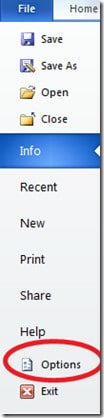 улаанаар хүрээлсэн хэсэгт хэдэн минут тутамд хадгалахыг зааж өгнө. доод тал нь 1 дээд тал нь 120 минут
улаанаар хүрээлсэн хэсэгт хэдэн минут тутамд хадгалахыг зааж өгнө. доод тал нь 1 дээд тал нь 120 минут
AutoRecover file location: хаана хадгалахыг зааж өгч болно.
Жич: таны нэр өгж хадгалаагүй байгаа бичиг баримтыг л 1 минут тутам нөөцлөх юм шүү. Нэр өгөөд хадгалцан бичиг баримтанд нөлөөлөхгүй учир та ctrl+S дараал хадгалах хэрэгтэй.
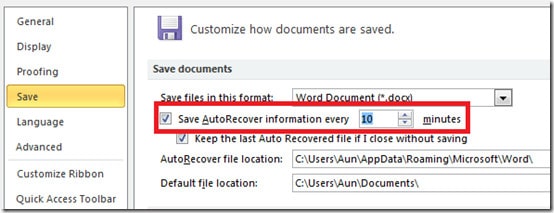 2. Хэрхэн сэргээх хадгалах вэ?
2. Хэрхэн сэргээх хадгалах вэ?
доорх зурагнаас хараарай.
Recover unsaved documents дарж алийг сэргээхээ сонгоорой 🙂
гар аргаар хайх бол
1.windows ийн хайлт хэсэг .asd /автоматаар хадгалсан файлаа ийм өргөтгөлөөр хадгалдаг/ гэж хайна. Олсон юмаа open with сонголтоор орж microsoft Word оор нээгээд Save As дарж .docx өргөтгөлөөр хадгалж аваарай.
2. Windows ийн Run хэсэгт %appdata% гэж бичээд enter дар. Дараа нь Microsoft -> Word энд хадгалдаг.
Дэлгэрэнгүй мэдээлэл авах бол ийшээ: http://support.microsoft.com/kb/316951
Мөн MS powerpoint , excel гэх мэт программуудад бас ийм тохиргоо байгаа зарчмын хувьд адилхан.